cad文件怎么快速打印成eps格式文件?
发布时间:2016-12-02 05:57
相关话题
CAD文件直接导出是无法直接导入到PS里的,需要将CAD文件打印成EPS封装格式才可以进行后面的操作,今天小编就教大家一步步如何操作。
cad文件快速打印成eps格式文件
1、打开CAD,“文件—绘图仪管理器”。

2、点击“添加绘图仪向导”

3、弹出“添加绘图仪”对话框中点击“下一步”

4、选择“我的电脑”,点击“下一步”

5、在“绘图仪型号”中,生产商选择”Adobe" 型号选择“Postscript Level 1”

6、在“输入PCP或PC2”中,点击“下一步”

7、在“端口”中,勾选“打印到文件”,点击“下一步”
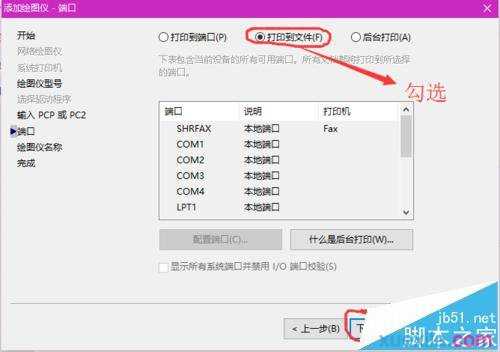
8、在“绘图仪名称”中输入名称看,点击“下一步”

9、点击“完成”,画图仪添加完成

10、开始打印,“文件—打印”。(注:快捷键ctrl+p)

11、在弹出“打印”对话框中,选择自己添加的绘图仪,选择“图纸大小”

12、“打印预览”中选择“窗口”,框选自己想要打印的范围,勾选“居中打印”

13、点击“确定”,在弹出对话框中点击“保存”,EPS文件就保存完成

注意事项:一定要勾选“居中打印”。可以在保存前“预览”一下,看符合你要求不。

cad文件怎么快速打印成eps格式文件?的评论条评论